
オンライン会議は[閲覧表示]で行え
みなさん、Zoomなどのテレビ会議の時にプレゼンするのにどうやっていますか?
よくあるオフラインのものであればプロジェクターにつないで全画面表示で・・・となりますが、オンラインでプレゼンするときに全画面でもやってたりしないでしょうか?
今回は全画面じゃないプレゼン方法で見てる人の反応みたり、自身のメモをとりながらなどを行いながら、同時に1台のPCでいろいろ効率的に話を進める方法として[閲覧表示]という機能を紹介します。
オンラインプレゼンや議事進行で資料を開くなどするときに、画面共有を使われると思います。ですが、この画面共有ではいろいろ方法があるとはいえどれも一長一短です。
● ディスクトップ共有で行うのが感覚的にわかりやすいが、他の作業(メモをとったりなど)を同一PCで行うとバレバレになる。
● ウィンドウ共有だと編集用のツールが幅をとって本題の絵が小さくなってしまい、見てる人に対して絵的にもよろしくない。
これを解決する方法としてデュアルスクリーンにするとかいろいろ物理的に対応ができるのですが、ソフトウェア的に対応するのは面倒です。
ですが、パワーポイントでは[閲覧表示]という機能があります。
この機能はウィンドウ共有でも上下に帯は出るものの全画面でのプレゼン状態に近い形で表示されます。
右下の本を開いてるようなマークをクリックします。

クリックするとこうなります。

[表示]>[閲覧表示]
でも同様にできます。
この状態でウィンドウ共有をすると、ほかのアプリで質問されて疑問に思ったものを検索したり、メモを見たり書いたり、いろいろと1台のPCで並行で行っても、ネットの向こうの人に共有されてるものはこの画面のみになります。
あと、アプリによっては共有中は枠に赤いものがついたりするので、感覚的に共有されてるものがわかるので、心理的にも安心です。
この状態にするには他にも
[スライドショー]>[スライドショーの設定]>[種類]>[出席者として閲覧する]
にチェックをいれるとスライドショーを開始をしても上記と同様の状態になるので、日ごろ使いなれてるF5で開始などのショートカットを使っても同様になるので便利です。
あと余談ですが、共有してるウィンドウが常に最前面にあると便利な時もあります。アプリによってはあるんですがないものでも最前面にできるアプリを利用してみてください。おすすめは[最前面でポーズ]です。デフォルトではpauseキーなんですがノートパソコンなどだとこのキーはない場合はほかのキーに割り当てができます。私はHomeキーに割り当ててます。
※ただしなんかウィンドウの上下がおかしくなる場合があるので、早くOSレベルでオンラインプレゼンに適した表示方法ができるようになってほしい…
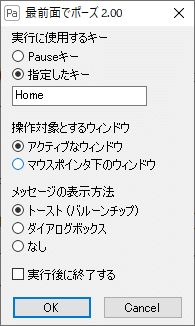
この記事が気に入ったらサポートをしてみませんか?
